Kromě skládání a natahování svitků , které jsou "tento certifikát" A "uživatelské menu" , dají se ještě zajímavě přeskládat.
Všimněte si také, že okno "technická podpora" je také svitek. I na něj lze aplikovat vše, co je popsáno níže.
Zpočátku jsou svitky umístěny na opačných stranách: nabídka je vlevo a pokyny jsou vpravo.

Můžete však uchopit jakýkoli svitek za jeho název a přetáhnout jej na stranu jiného svitku. Přetáhněte pokyn doleva. Pokud pokyn přetáhnete a přesunete kurzor do spodní části "vlastní menu" , vyberete oblast, do které se posune instrukce.
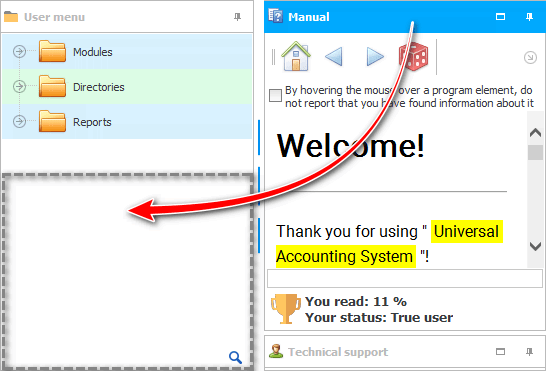
Pokud nyní uvolníte tlačítko myši, instrukce budou úhledně pod "vlastní menu" .
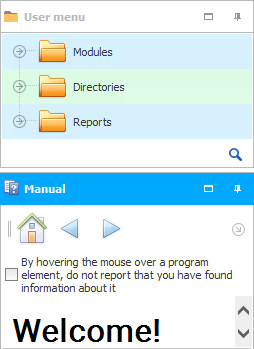
Nyní tyto dva svitky zabírají stejnou oblast. Přínosem takové změny rozvržení oken je, že nyní pravá strana programu uvolnila místo a při práci s velkými tabulkami, které mají mnoho polí, bude do zobrazitelné oblasti spadat více informací. A ztráta spočívá v tom, že nyní v těchto svitcích zbývá o polovinu méně prostoru pro informace.
Nyní ale mají svitky tlačítko, které umožňuje každý z nich roztáhnout na celou plochu.
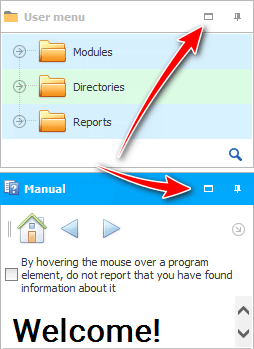
Například rozbalení příkazu, když jej používáme. A naopak nabídku rozšiřujeme, když potřebujeme vstoupit do nějaké tabulky.
Můžete také bez rozbalení na celou oblast uchopit myší mezi svitky a přetáhnout oddělovač, čímž změníte velikost ve prospěch nejdůležitějšího svitku.
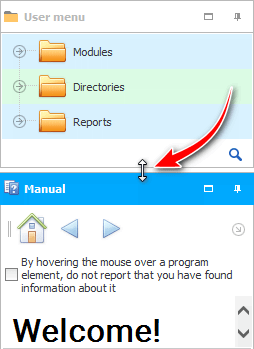
Když se instrukce rozbalí na celou oblast, místo tlačítka ' Expand ' se objeví tlačítko ' Restore size '.
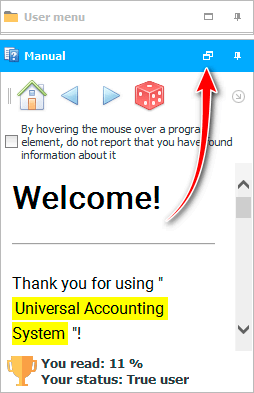
Můžete také rolovat oběma svitky.
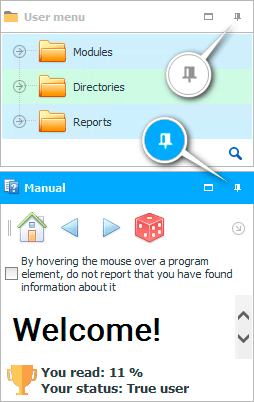
A pak stačí najet myší na požadovaný svitek, aby se otevřel.
Nyní rozbalíme svitky znovu na různé strany, abychom je později mohli propojit ne jako samostatná okna, ale jako samostatné karty.

Obrázek při přetahování "svitek pokynů" do svitku "vlastní menu" bude něco takového, pokud „zamíříte“ nikoli na spodní okraj uživatelské nabídky , ale na její střed. Jak můžete vidět, obrys karty je nakreslen.
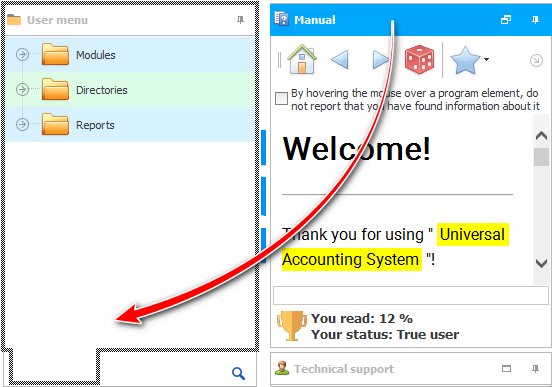
Výsledkem bude společná oblast pro oba svitky. Chcete-li pracovat s požadovaným svitkem, jednoduše nejprve klikněte na jeho záložku. Tato možnost je výhodnější, pokud aktivně používáte pouze jeden svitek a druhý je potřeba velmi zřídka.
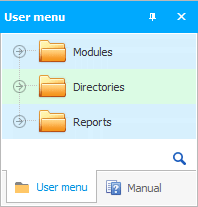
Existuje mnoho možností rozvržení pro práci se svitky, protože program ' USU ' je profesionální. Nyní se ale vrátíme k původní verzi, kdy jsou svitky odděleny různými směry. To vám umožní aktivně pracovat jak s uživatelským menu, tak s tímto návodem zároveň.

Další užitečná témata naleznete níže:
![]()
Univerzální účetní systém
2010 - 2024